Setting Tplink TL WR841ND
Menyetting access point pada dasarnya mudah, karena setiap kita membeli produk access point baru disertakan panduan yaitu buku manual atau user guide. Dengan menggunakan fasilitas Quick Settup saja, tanpa butuh waktu lama untuk menyeting sebuah access point.
Sebagai contoh kita akan menyetting sebuah access point TP-Link TL-WR841N baru untuk disambungkan dengan modem ADSL dengan alamat IP 192.168.1.1. Sebelumnya kita bisa sambungkan access point dengan kabel LAN atau wireless LAN di komputer kita, berikut ini langkah-langkahnya;
Untuk mengakses konfigurasi acces point ini, buka browser dan ketik default address-nya yaitu 192.168.1.1
Lalu masukan username: admin password: admin
Setelah berhasil masuk ke halaman konfigurasi, klik Quick Settup;
Klik Next, kemudian akan tampil halaman WAN Connection Type;
Access point ini mendukung fungsi-fungsi tipe koneksi yaitu Auto-Detect, PPPoE, Dynamic IP dan Static IP.
Jika modem yang akan disambungkan dengan access point ini sudah disetting PPPoE, kita bisa memilih tipe koneksi Dynamic IP, lalu klik Next;
Ganti SSID dengan nama yang kita inginkan, misalnya XXX_HotSpot. Untuk keamanan wirelessnya pilih opsi WPA-PSK?WPA2-PSK, lalu isi PSK (Pre Shared Key) dengan password yang kita inginkan, biasanya minimal 8 sampai 64 karakter.
Klik Next, akan tampil halaman Finish;
Klik Finish, maka selesailah setting untuk access point, Klik Reboot;

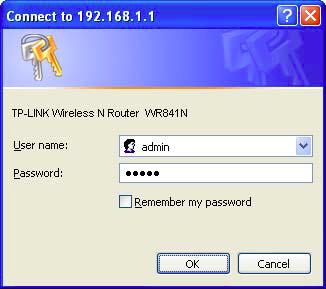
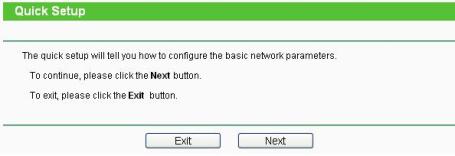
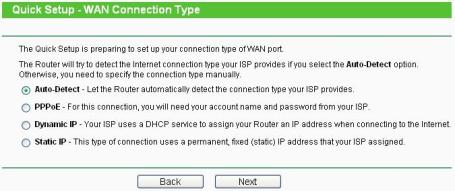
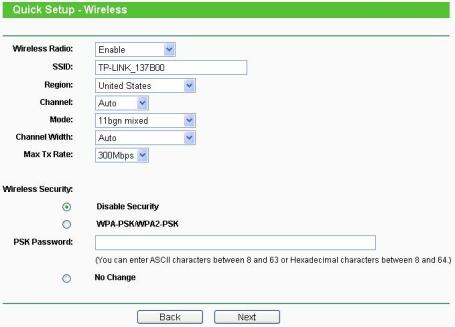
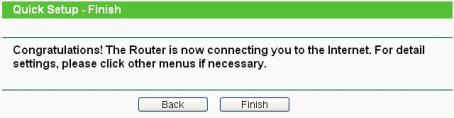
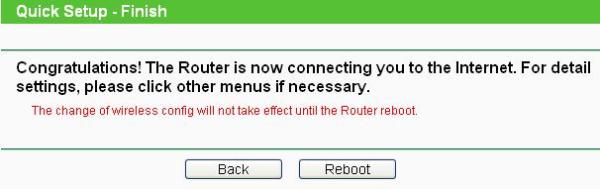
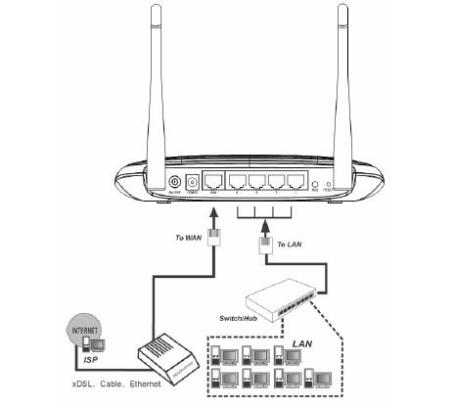


Comments
Post a Comment